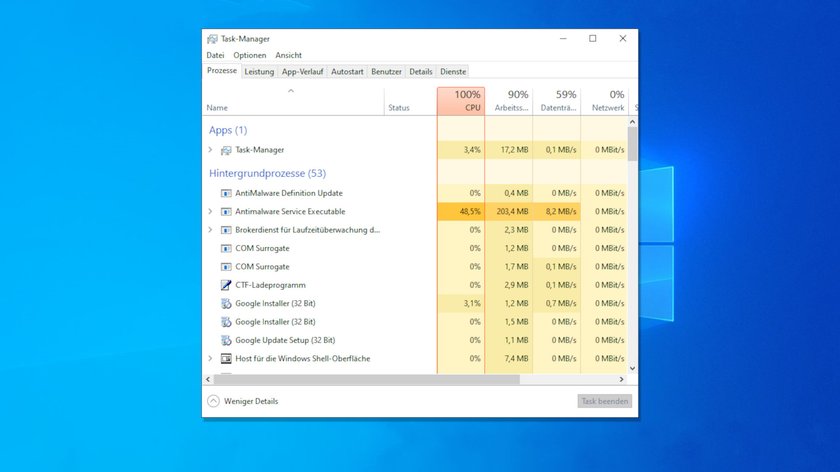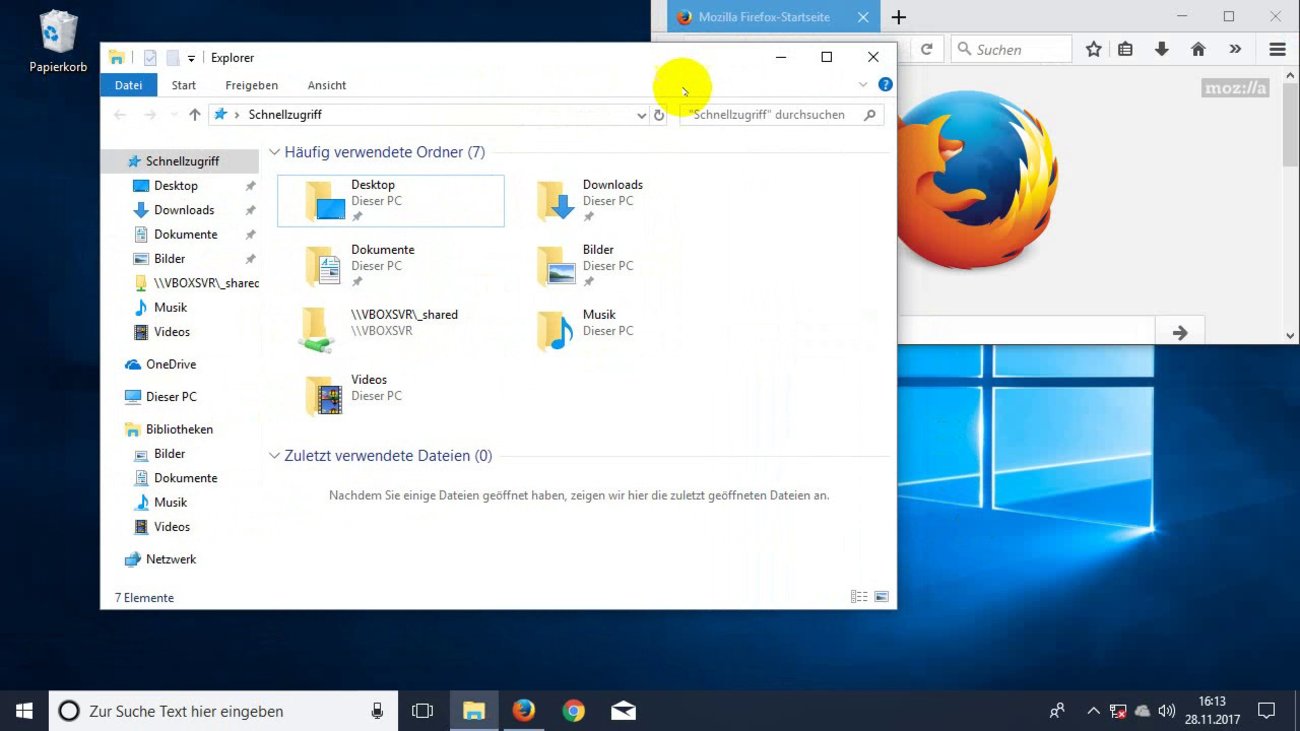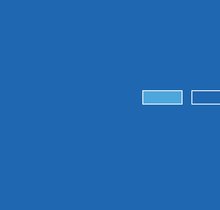Der Task-Manager ist das letzte Mittel, wenn Windows mal wieder rumspinnt. Aber welchen Shortcut nutzt ihr, um das Tool aufzurufen? Doch hoffentlich nicht Strg + Alt + Ent, oder? Denn es gibt eine Tastenkombination, mit der ihr das praktische Tool noch schneller öffnet.
STRG + UMSCHALT + ESC: So startet ihr den Task-Manager noch schneller
Fast jeder Windows-Nutzer kennt den Task-Manager. Und fast jeder Windows-Nutzer weiß, mit welcher Tastenkombination man das Tool aufruft: STRG + ALT + ENTF natürlich. Aber damit landet ihr unter Windows 7, Windows 10 und Windows 11 nicht direkt im Task-Manager, sondern auf einem Zwischenbildschirm, auf dem ihr dann erst noch den Task-Manager auswählen müsst.
Diesen Schritt könnt ihr euch jedoch sparen – und zwar dank einer anderen Tastenkombination. Wenn ihr STRG + UMSCHALT + ESC drückt, öffnet ihr den Task-Manager sofort.
Lust auf noch mehr praktische Tastenkombinationen? In unserem Video zeigen wir euch die wichtigsten Shortcuts in Windows 10 – die meisten davon funktionieren auch in Windows 11:
So beendet ihr Programme blind über den Task-Manager
Vor allem Gamer kennen das Problem: Manchmal hängt sich euer Spiel einfach auf. Auch hier schafft der Task-Manager Abhilfe, wenn euch der Klassiker ALT + F4 im Stich lässt. Schließlich könnt ihr auch über den Task-Manager Programme und Prozesse beenden. Dumm nur, dass manchmal das Spiel partout nicht zulässt, dass der Task-Manager im Vordergrund angezeigt wirkt. Stattdessen ist das Windows-Tool zwar geöffnet, jedoch nicht auf eurem Bildschirm sichtbar.
Das ist aber gar kein Problem. Denn ihr könnt die Software-Störenfriede auch im Blindflug über den Task-Manager beenden. Einfach erst den Task-Manager über STRG + UMSCHALT + ESC öffnen, anschließend die Anfangsbuchstaben des Prozesses oder des Spiels eingeben und abschließend die ENTF-Taste drücken. Wenn ihr alles richtig gemacht habt, sollte sich das hängengebliebene Programm schlagartig beenden und ihr wieder die volle Kontrolle über euren PC haben – ganz ohne lästigen Neustart.
Hat dir der Beitrag gefallen? Folge uns auf WhatsApp und Google News und verpasse keine Neuigkeit rund um Technik, Games und Entertainment.